Win8系统怎么用画图工具调整图片尺寸大小
发布时间:2017-07-07 11:17:00 浏览数: 小编:jiwei
Win8系统怎么用画图工具调整图片尺寸大小:辛辛苦苦在网上找的图片,结果发现大小不合适,可是电脑中还没有Photoshop,这个时候您就需要使用win8系统中自带的画图工具来进行图片大小调整了。为了解决这个问题,系统族小编就为您带来了Win8系统中使用画图工具调整图片大小的方法。有了这个win8调整图片大小教程,您就可以调整出适合使用的大小了。我们一起来看看具体如何操作。
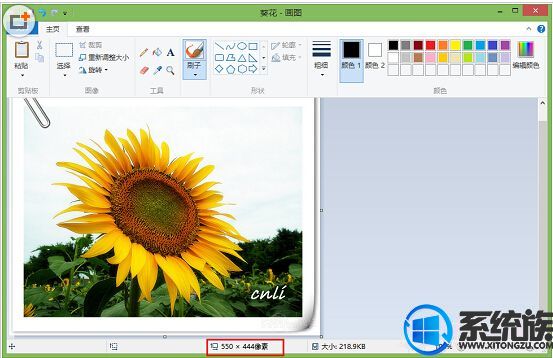
推荐: Win8.1专业版下载
步骤
第一步:启动画图工具,打开要调整大小的图片。
第二步:点击左上角“调整大小和扭曲”选项在弹出的窗口中选择“像素”下面“水平”“垂直”分别输入我们要调整的尺寸,确定 。
第三步:查看调整大小后的图片,保存即可。
很多人基本上没接触过Windows自带的这个画图工具,其实就调整图片尺寸大小这样的问题,画图工具应付起来绰绰有余。



















